首先用极速PDF编辑器打开需要修改的PDF文档,点击菜单栏“文本工具”,即可进入到文本编辑模式,可以看到左上角的工具栏有字体、字号、加粗等文字编辑工具可直接选择并进行相应修改,但唯独没有看到修改颜色的工具。 这时我们先选中需要修改颜色的文字后,点击菜单栏“对象填充/线条颜色”工具,在弹出的“颜色拾取器”窗口中,选择“RGB”模板进行相应颜色设置即可。 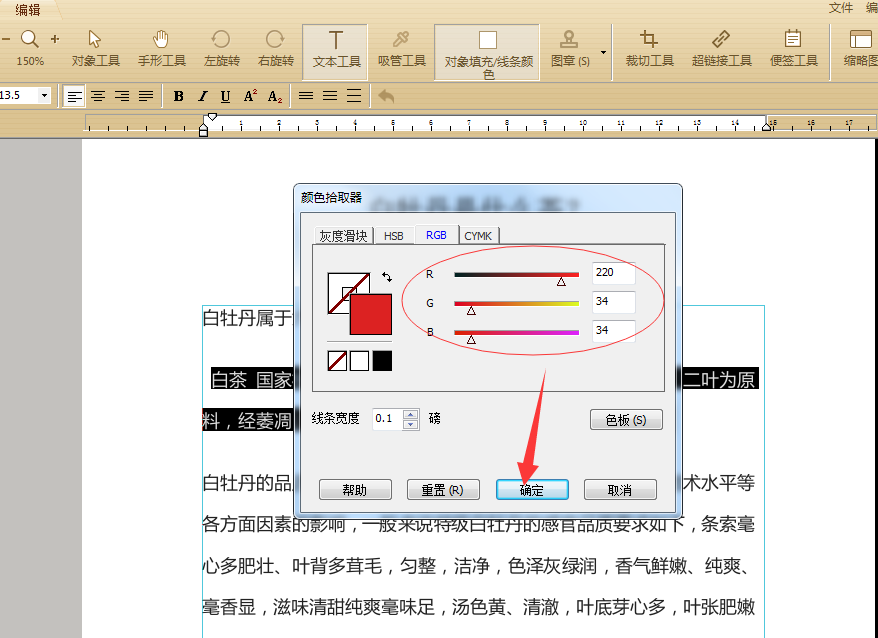 方式1: 直接调整:如通过拖动R(red)的三角标位置,点击确定,则文字将被修改为对应程度的红色字体;同理,通过拖动G(green)和B(blue)的三角标位置,可将文字修改为对应的绿色和蓝色。 方式2: 修改其他颜色:点击“颜色拾取器”中“RGB”设置面板中的“色板”,选择任意颜色后,点击“确认”即可。 **极速PDF编辑器 - 官网下载:** [](https://jisupdfeditor.com/?ch=help "极速PDF编辑器 - 官网下载")